Macでエラーコード-10823を処理する方法 (09.02.25)
Macでのウェブページの保存は、他のオペレーティングシステムに比べてはるかに簡単です。ファイルのURLをデスクトップまたはFinderのフォルダにドラッグするだけで、Webブラウザで開くことができるWeblocファイルを取得できます。 Google Chrome、Firefox、Opera、Safariなどの任意のウェブブラウザを使用して、ファイルをどこかにドラッグしてWeblocファイルを生成できます。
Weblocファイルはデフォルトであるため、通常はSafariに関連付けられています。 Mac用のブラウザ。ファイルを開くには、ショートカットをダブルクリックするだけで、Safariを使用してURLが開きます。ただし、他のブラウザを使用して開くこともできます。 [情報を見る]設定でデフォルトのアプリを変更する必要があります。
しかし、何らかの理由で、デフォルトのアプリケーションを変更してWeblocファイルを開こうとすると、Macでエラーコード-10823が発生します。エラーが発生したMacユーザーによると、他のすべてのファイルのデフォルトアプリを変更しても、エラーは発生しません。このエラーはWeblocファイルにのみ当てはまるようです。
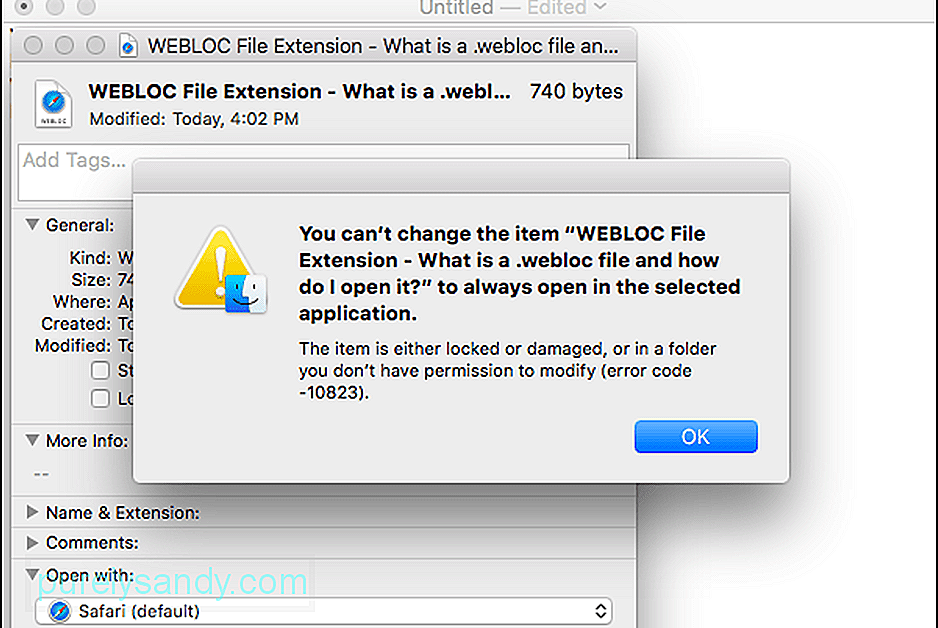
一部のユーザーの場合、[プログラムから開く]セクションがグレー表示されているため、デフォルトのアプリを直接変更することはできません。つまり、ファイルを右クリックし、Optionキーを押したまま、表示される[常に開く]オプションを押します。ただし、これは同じ結果を生成します:エラーコード-10823。
エラーコード-10823とは何ですか?Macのエラーコード-10823は、ほとんどの影響を受けるMacユーザーが望んでいるようにmacOSCatalinaにとって新しいものではありません。信じる。このエラーは、El Capitanで2016年に発生しており、いくつかのMacユーザーは、さまざまなmacOSバージョンを使用して何年にもわたってエラーが発生したと報告しています。
このエラーは通常、次のエラーメッセージに関連付けられています。 >
「WEBLOCファイル拡張子– .weblocファイルとは何ですか?どのように開くのですか?」という項目を変更することはできません。選択したアプリケーションで常に開くようにします。
アイテムがロックされているか破損しているか、変更する権限がないフォルダにあります(エラーコード-10823)。
エラー通知を閉じると、次のメッセージが表示されます:
操作を完了できません。
予期しないエラーが発生しました(エラーコード-10823) 。
このエラーのため、ユーザーは特定のWeblocファイルを開くデフォルトのブラウザを変更できません。 [プログラムから開く]オプションはデフォルトでSafariに設定されているため、すべてのWeblocファイルはユーザーの好みのブラウザではなくSafariで自動的に開きます。これは一部のユーザーにとっては大きな問題ではないかもしれませんが、ブラウザ固有の拡張機能を使用してURLのコンテンツを処理する場合は問題になる可能性があります。
エラーコード-10823の原因は何ですか?エラーメッセージ、エラーの原因は権限が正しくないか不十分であるようです。ホームフォルダ内のアイテムの読み取りまたは書き込み権限に変更を加えた場合は、エラーコード-10823などのエラーが発生しないように、権限をリセットする必要があります。
Macのエラーコード-10823が、編集しようとしているファイルに関連する破損したシステムファイルが原因である場合もあります。この破損は、電力サージが発生した場合に発生する実行中のシステムファイルの突然の終了が原因である可能性があります。マルウェア感染もシステムファイルの破損の一般的な原因です。
考慮する必要のあるその他の要因は次のとおりです。
- 意図しないフォーマット
- 関連する削除問題のファイルに関連付けられているファイル
- サポートされていないプラットフォームまたは形式
Weblocファイルを使用すると、Macユーザーは彼らは出くわし、選択したブラウザを使用してそれを開きました。ただし、Macのこのエラーコード-10823は、デフォルトのOpen WithアプリをSafariに制限することにより、事態をさらに複雑にします。このエラーが発生した場合、この問題を解決するためにできることのいくつかを次に示します。
ステップ1:Macを再起動します。取得しているエラーコードが一時的なバグが原因である場合は、オペレーティングシステムを更新することで簡単に取り除くことができます。これらの一時的な不具合は、多くの場合、停電、システムの非互換性、またはインターネットの問題によって引き起こされます。
ステップ2:新しいWeblocファイルを作成してみてください。エラーコード-10823が単一のWeblocにのみ適用される可能性があります。ファイル。これを除外するには、別のURLをデスクトップにドラッグして別のWeblocファイルを作成します。次に、新しいWeblocファイルを右クリックして、[情報を見る]を選択してデフォルトのアプリを変更してみてください。 [ [プログラムから開く] まで下にスクロールして、Safari以外の別のブラウザを選択します。
エラーコード-10823が表示されなかった場合、問題は最初に問題が発生していたファイルに限定されます。この場合は、保存するURLから新しいWeblocファイルを作成し、エラーが再発するかどうかを確認してください。また、別のブラウザを使用してWeblocファイルを作成する必要がある場合もあります。
ただし、新しいファイルでエラーコード-10823が発生した場合は、さらに深刻な問題が発生します。その場合は、以下の他の手順に進んでください。
手順3:ジャンクファイルを削除します。システムにジャンクファイルが多すぎると、エラーコードなどのエラーがMacに表示される可能性があります。 10823。 Macのクリーニングソフトウェアを使用してシステムをクリーニングすると、この問題を簡単に解決できます。 -10823などのエラーが発生しないように、定期的なメンテナンスルーチンを維持し、不要なファイルを時々削除してください。
ステップ4:権限をリセットします。この問題はWeblocファイルのアクセス許可と密接に関連しているため、それらをリセットすると、このエラーがすぐに修正されます。ファイルの権限をリセットするには、以下の手順に従ってください。
ウィンドウの上部にプログレスバーが表示されます。プロセスが完了するのを待ち、ウィンドウを再度ロックしてから、Macを再起動します。これにより、ホームフォルダの権限がリセットされ、エラーコード-10823が修正されます。
手順5:システム環境設定でデフォルトのブラウザを変更します。デフォルトのアプリを変更してWeblocを開くのに問題がある場合ファイルを使用すると、代わりにシステム全体のデフォルトのブラウザを変更できます。 macOSCatalinaでデフォルトのブラウザを変更する手順は次のとおりです。
ウィンドウを閉じて、エラーコード-10823が解決されたかどうかを確認します。
まとめエラーコード-10823はMacの重大なエラーではないかもしれませんが、特に特定のブラウザを使用して特定のWeblocファイルを開く必要がある場合は、同じように煩わしいことがあります。このエラーはさまざまな要因によって引き起こされる可能性がありますが、トラブルシューティングプロセスは想像よりもはるかに簡単です。したがって、Weblocファイルのデフォルトのブラウザを変更しようとしたときにエラーコード-10823が発生した場合は、上記の解決策に従って解決してください。
YouTubeのビデオ: Macでエラーコード-10823を処理する方法
09, 2025

